Daptar eusi
Microsoft Excel nyadiakeun loba métode & amp; fungsi pikeun ngitung persentase kumulatif. Gantina nangtukeun persentase kumulatif ieu sacara manual pikeun sajumlah ageung data, anjeun tiasa ngalakukeunana dina sababaraha menit kalayan bantosan fungsi Excel. Dina artikel ieu, urang bakal nunjukkeun cara-cara anu béda pikeun ngitung persentase kumulatif dina Excel.
Unduh Buku Latihan Praktek
Anjeun tiasa ngaunduh lembar kerja latihan di handap ieu anu parantos diunduh. dipaké nalika nyiapkeun artikel ieu.
Itung Persentase Kumulatif.xlsx
Naon Dupi Persentase Kumulatif?
Upami anjeun henteu terang naon persisna Persentase Kumulatif, maka di dieu definisina pikeun anjeun-
"Hitungan tina persentase anu aya dina a kelompok jawaban. Saatos nambihan sadaya persentase sateuacana, jumlahna bakal tetep sami atanapi naek, ngahontal jumlah pangluhurna 100%.
Sumber: //dictionary.apa.org/cumulative-percentage
6 Métode Mangpaat pikeun Ngitung Persentase Kumulatif dina Excel
I 've kapanggih panggampangna & amp; paling éféktif 6 métode dina topik ieu jadi jauh & amp; anjeun tiasa nganggo salah sahijina saatos nyandak sababaraha pangaweruh anu suksés ku ngalangkungan téknik ieu.
1. Pendekatan Manual pikeun Ngitung Frékuénsi Kumulatif & amp; Nangtukeun Persentase Frékuénsi Kumulatif
Upamakeun, hiji pausahaan bisnis ngamimitian lalampahanana dina taun 2011.Saatos 10 taun usaha, maranéhna hayang nyaho ngeunaan laju kamajuan maranéhanana jumlah jualan produk kalayan bantuan ngajalankeun total (Frékuénsi kumulatif) & amp; ngajalankeun total perséntase (Perséntase Kumulatif). Janten ieu data kami di handap dina gambar dimana anjeun kedah mendakan Frékuénsi Kumulatif ogé Perséntase Kumulatif dina dua kolom anu ditangtukeun.
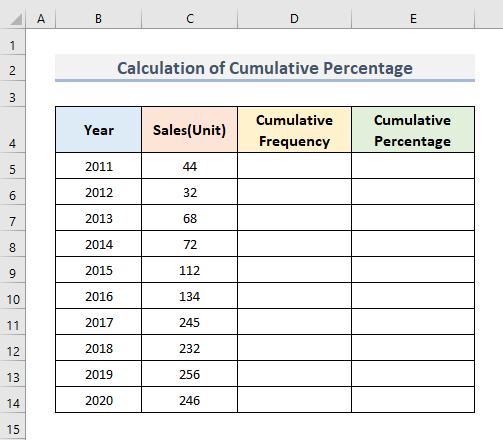
Lengkah:
- Kahiji, pilih Sél D5 .
- Kadua, ketok Sél C5 .
- Katilu, pencét Enter .
Anjeun nembé netepkeun titik awal dina Sél D5 pikeun ngitung frékuénsi kumulatif.
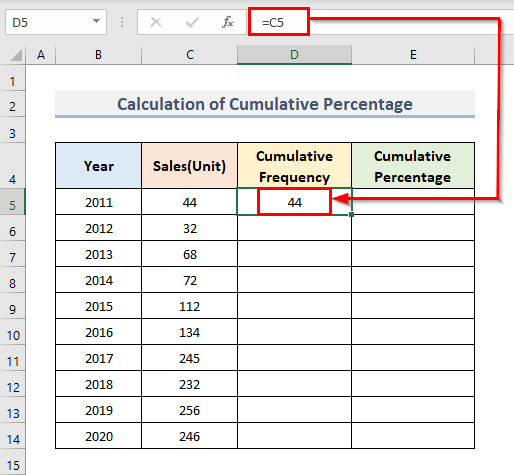
- Ayeuna, buka sél D6 .
- Teras, tambahkeun C6 jeung D5 . Janten, urang kedah nyerat rumus.
=C6+D5
- Salajengna, pencét Enter konci.
Ngaliwatan prosés ieu, anjeun nambahkeun jualan 2012 & amp; ti taun saméméhna.
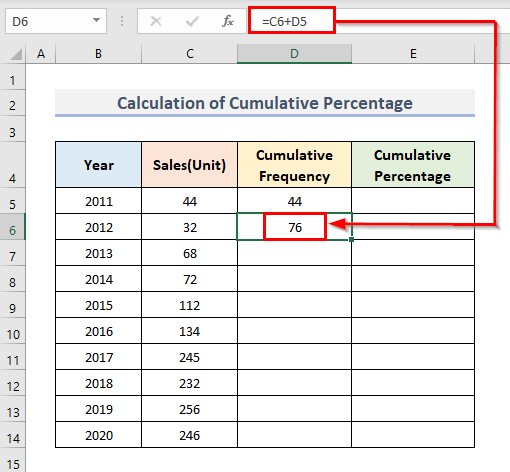
- Paké Fill Handle pikeun nyéred atawa ngeusian sél ka handap ka D14 .
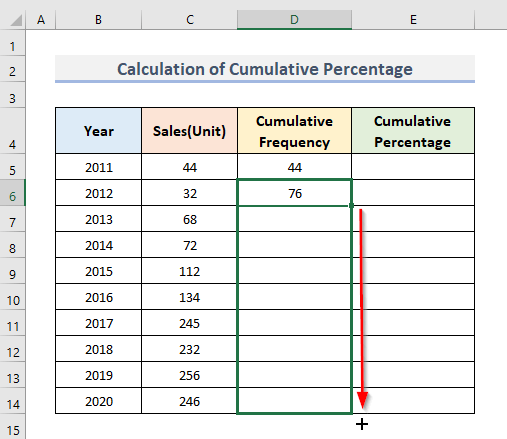
- Anjeun bakal meunang jualan kumulatif pikeun sakabéh taun sakaligus.
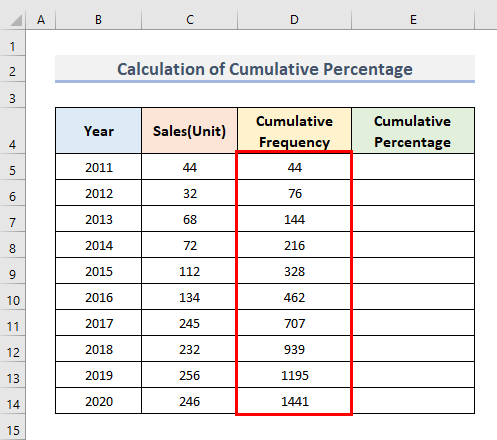
- Ayeuna pilih sakabeh Kolom E dimana anjeun kudu nangtukeun persentase kumulatif.
- Dina pita atawa tab Home , pilih Persentase Pilihan tina turun-handap dina grup paréntah Jumlah .
- Ieu bakal mastikeun nilai-nilai anu dibagi dina Kolom E bakal robah jadiperséntase.
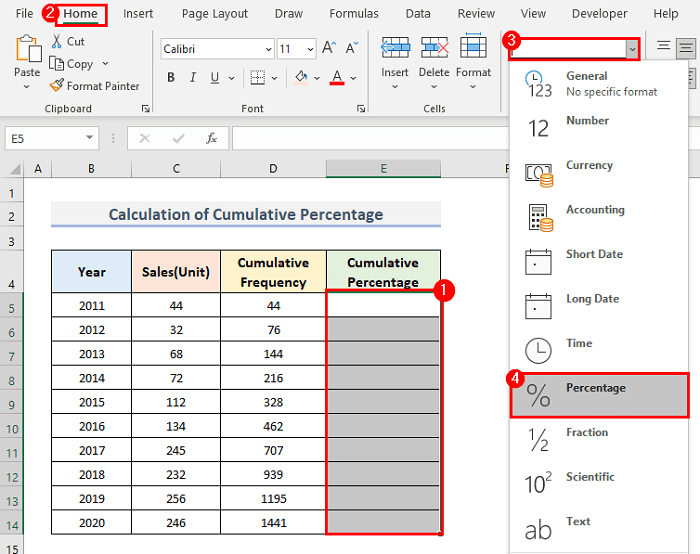
- Dina sél E5 , bagikeun D5 (Nilai kahiji tina frékuénsi kumulatif) ku D14 (Total Penjualan). Jadi, rumusna.
- Anjeun kudu ngonci sél D14 ku cara mencét F4 sanggeus milih sél D14 dina Fungsi Bar .
- Kacuali anjeun ngonci sél ieu D14 , persentase kumulatif bakal ditingalikeun salaku kasalahan engké pikeun sésa sél dina kolom E .
- Upami anjeun kedah terang langkung seueur ngeunaan ngonci atanapi ngarobih Rujukan Sél, anjeun tiasa ka dieu pikeun manggihan nu detil ngeunaan istilah ieu.
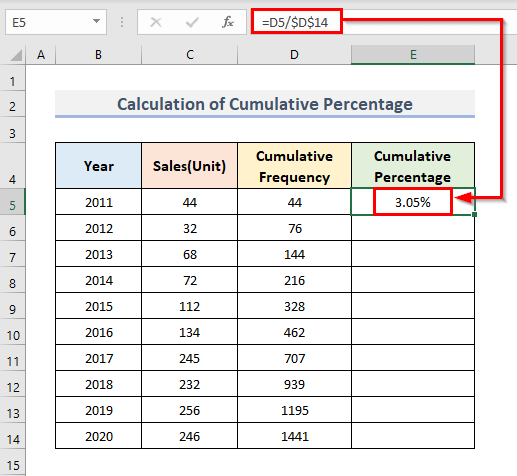
- Paké deui Fill Handle pikeun ngeusian sél E5 nepi ka E15 .
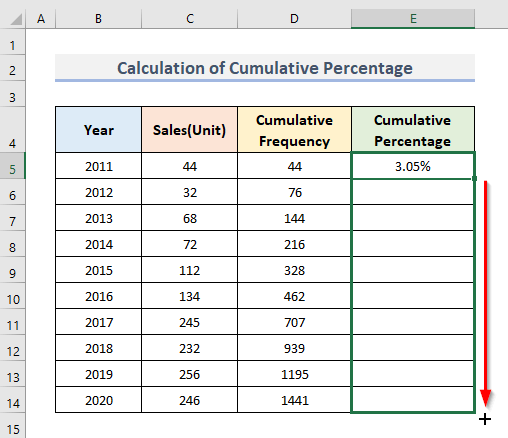
- Anjeun nembé ngagaduhan persentase kumulatif pikeun sadaya penjualan taun-taun.
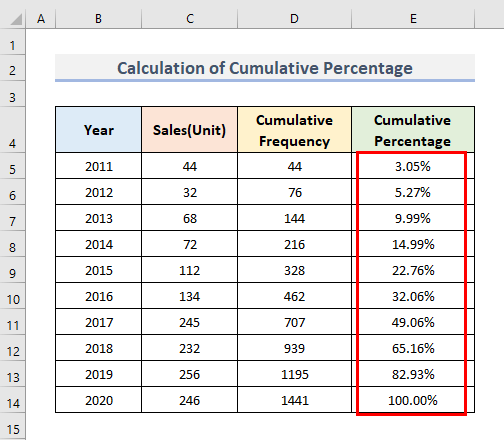
2. Nerapkeun Rentang atawa Interval Data kana Histogram
Urang bisa manggihan persentase kumulatif ku cara make Histogram oge. Hayu urang ngalakukeun ieu ku ngagunakeun deui datasheet saméméhna. Di dieu, anjeun kudu nambahan susunan rentang atawa interval & amp; bagan Histogram bakal nunjukkeun anjeun persentase frékuénsi pikeun interval ieu. Hayu urang tuturkeun prosedur ngitung persentase kumulatif dina Excel.
Léngkah-léngkah:
- Upami anjeun teu gaduh paréntah Analisis Data dina pita Data mangka anjeun kudu ngaktipkeun heula.
- Pindah ka File tabpita.
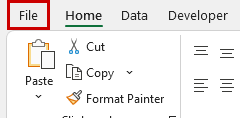
- Salajengna, tina tab File , buka Options .

- Ayeuna, pilih Add-in .
- Ku kituna, klik Analysis ToolPack , jeung anjeun bakal manggihan Excel Add-in di jero Atur drop-down.
- Ahirna, pencét OK .
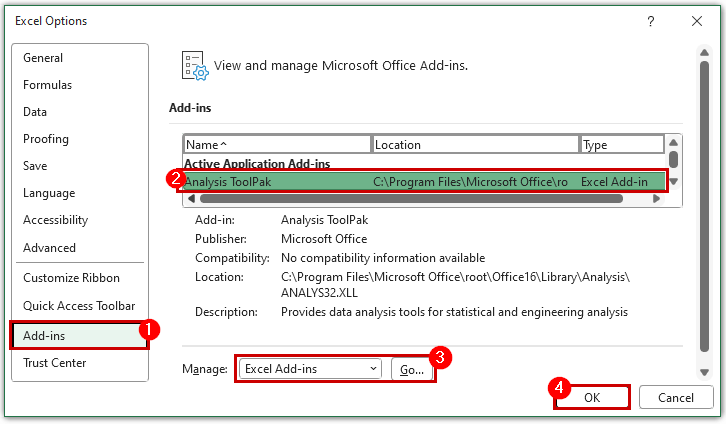
- Dina Data pita, ayeuna pilih paréntah Analisis Data tina grup paréntah Analisis .
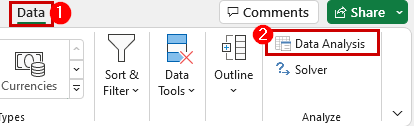
- Ketok dina Histogram pilihan & pencét OK .
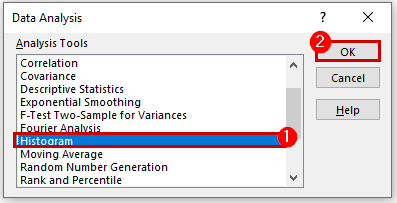
- Pilih Rentang Sél C5:C14 salaku Rentang Input .
- Di jero Bin Range , asupkeun Rentang atawa Interval .
- Pilih E4 Cell salaku Rentang Kaluaran .
- Tandaan dina Perséntase Kumulatif & Kaluaran Bagan .
- Pencét OK .
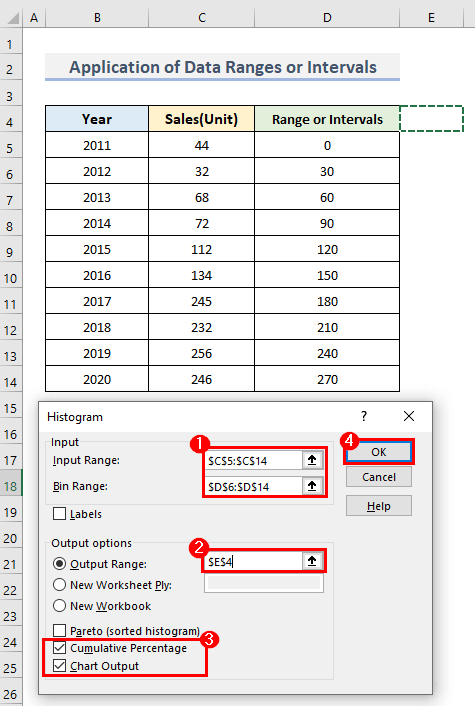
- Anjeun bakal manggihan Perséntase Kumulatif babarengan jeung Bagan Histogram dimana anjeun ogé bisa ngaluyukeun pintonan ngaliwatan sababaraha pilihan.
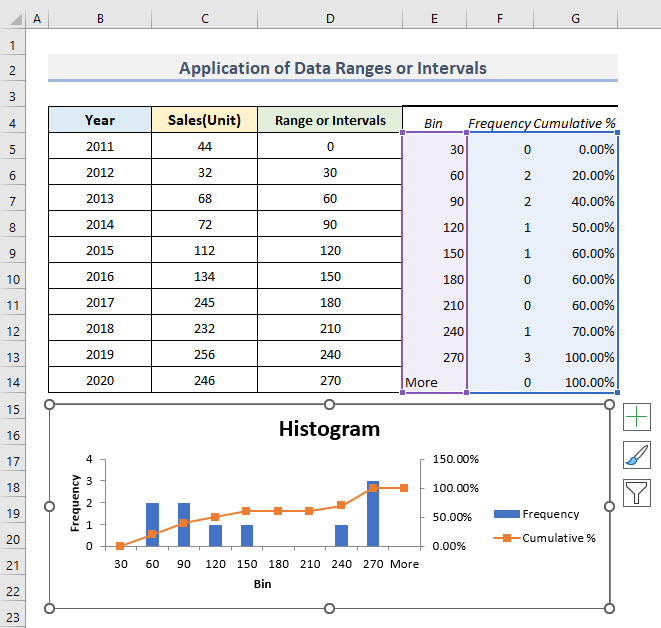
➥ Baca Deui: Ngitung Taun-taun Perséntase Robah dina Excel(Téknik Lanjutan)
3. Jieun Tabél Pangsi Excel pikeun Nangtukeun Persentase Kumulatif
Lamun anjeun milih nyieun Table Pivot éta bakal leuwih gampang & amp; ngahemat waktos pikeun nangtukeun Persentase Kumulatif. Ayeuna urang bakal nyieun Pivot Table ieu pikeun lembar data sarupa anu disebutkeun di luhur.
Léngkah-léngkah:
- Dina tab Home , pilih Nganalisis Data ti grup paréntah Analyze .
- Ku kituna, jandela samping bakal muncul kawas gambar di handap ieu.
- Pilih Selapkeun Pivot Table .
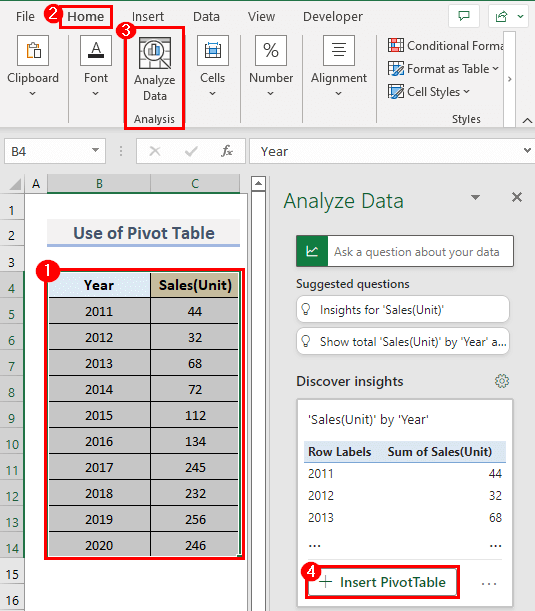
- Anjeun bakal manggihan spreadsheet anyar dimana anjeun bakal boga Jumlah Penjualan ku standar.
- Tapi anjeun kudu manggihan persentase kumulatif ayeuna.
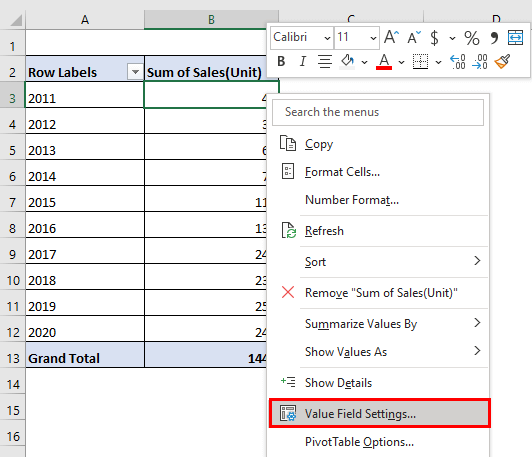
- Klik dua kali sél B3 .
- Kotak alat anu dingaranan Setélan Widang Nilai bakal nembongan.
- Pilih Témbongkeun Nilai Salaku bar.
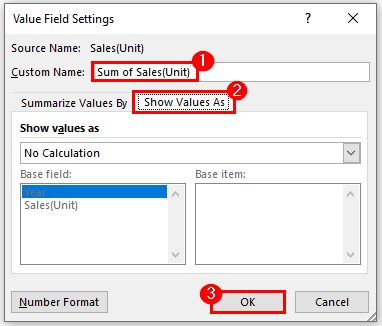
- Ayeuna Ketik 'Perséntase Kumulatif' gaganti ' Jumlah Penjualan' di jero kotak Ngaran Kustom .
- Dina daptar turun Témbongkeun Nilai Salaku , pilih % Ngajalankeun Total Dina .
- Pencét OK .
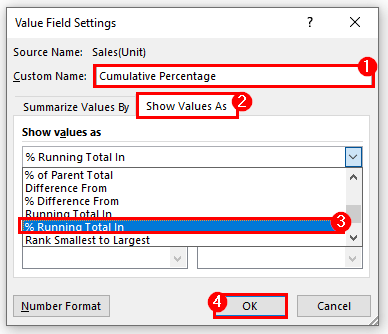
- Dina Kolom B , Perséntase Kumulatif bakal dipintonkeun. Anjeun nembé ngarobih Penjualan Unit kana Persentase Kumulatif ti taun ka taun.
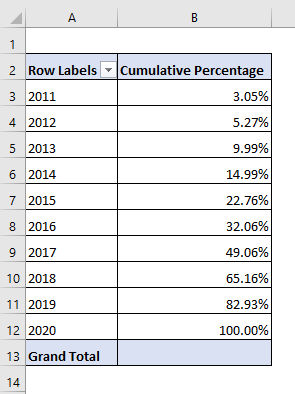
4. Panggihan Persentase Nilai Unit & amp; Ngajalankeun Total dina Excel
Hayu urang manggihan ieuperséntase kumulatif ku cara nerapkeun metoda sejen ayeuna. Urang bakal ngagunakeun Fungsi SUM .
Lengkah-léngkah:
- Pikeun ngamimitian, pilih sél C15 .
- Teras, tambahkeun sakabeh nilai Penjualan ku ngetik rumus.
=SUM(C5:C14)
- Pencét Lebetkeun & amp; Anjeun bakal nampi Total Penjualan salaku 1441 Unit .
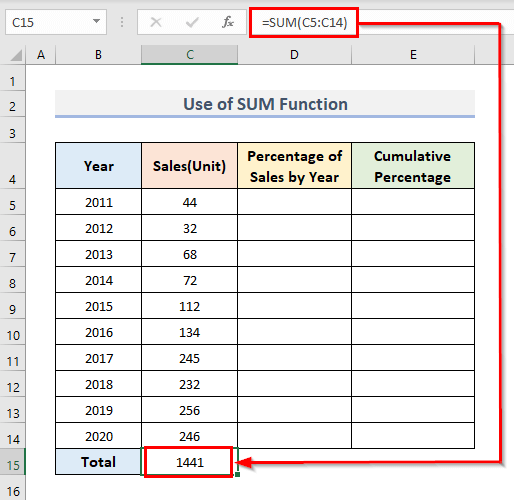
- Ayeuna, pilih Kolom D & amp; E .
- Dina tab Home , pilih Perséntase tina lungsur-handap dina grup paréntah Jumlah .
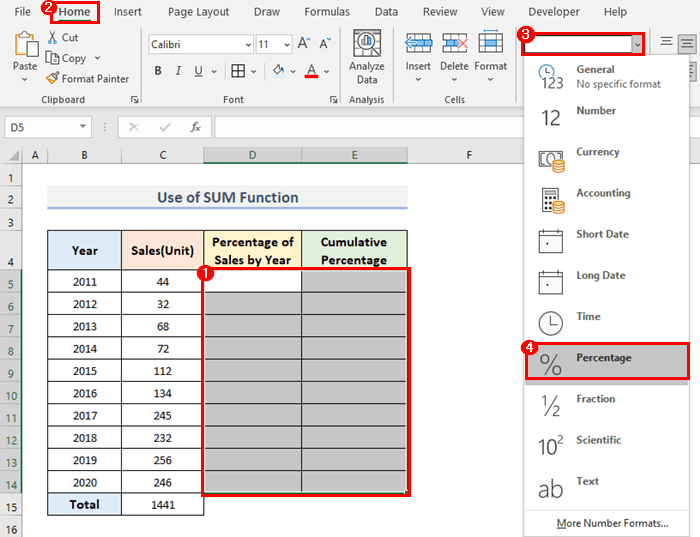
- Dina titik ieu, klik sél D5 .
- Bagi C5 ku C15 , éta bakal nunjukkeun hasil salaku persentase penjualan dina taun 2011. Janten, ketik rumusna.
=C5/$C$15
- Pastikeun, anjeun geus ngonci sél C15 ku cara mencét F4 sanggeus ngetik C 15 Upami teu kitu, sadaya persentase penjualan anu sanés bakal ditingalikeun salaku Kasalahan Nilai sabab nilai Penjualan bakal dibagi ku sél kosong berturut-turut dina sél C15 .
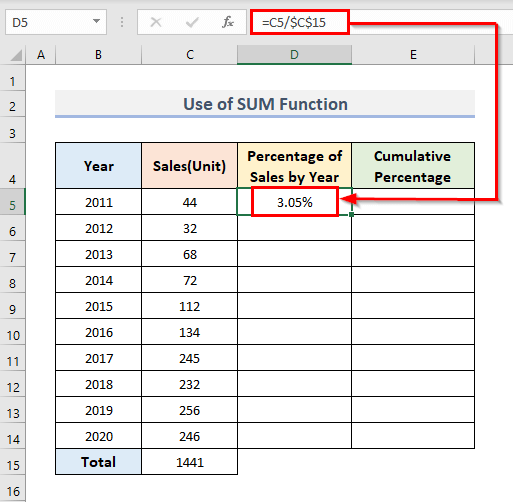
- Sered atawa eusian sél ka handap D5 ka D14 jeung pilihan Eusian Cecekelan .
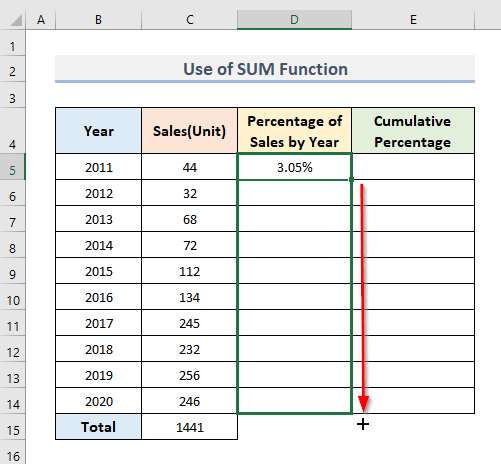
- Salajengna, buka sél E5 jeung selapkeun rumus ka handap.
- Ku kituna, nilai ti sél C5 bakal disalin.
- Ayeuna pilih sél E5 & tambahkeun D6 & amp; E5 sél.
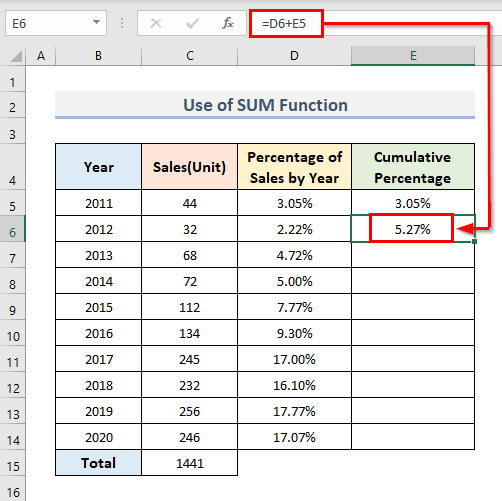
- Eusian sél E7 nepi ka E14 .
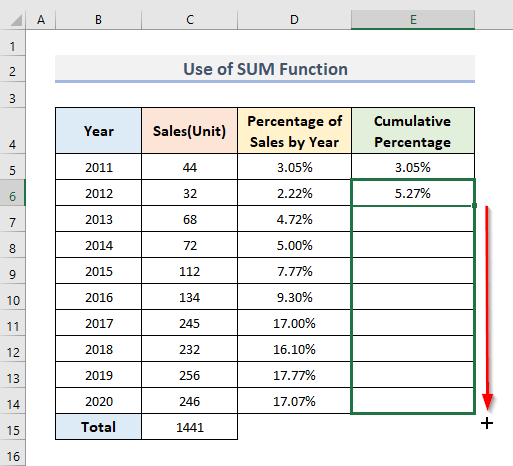
- Anjeun gégeura meunang sagala nilai persentase kumulatif.
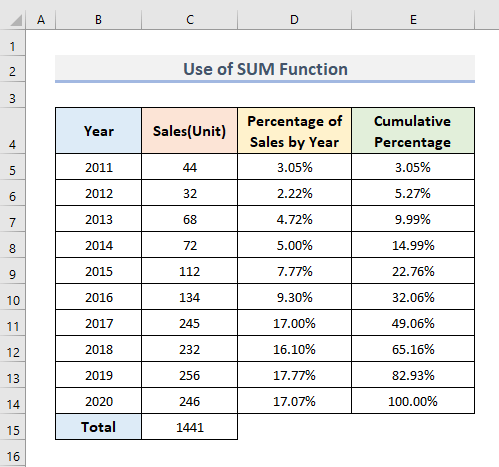
5. Paké Fungsi Jumlah pikeun Ngitung Frékuénsi Kumulatif jeung Perséntase
Anjeun ogé bisa maké pungsi Jumlah di dieu pikeun ngitung frékuénsi kumulatif heula.
Lengkah-léngkah:
- Pilih sél D5 & ketik rumus ka handap.
=SUM($C2$5:C5)
- Salajengna, pencét Enter konci.
- Ku cara ngonci C5 sél ka-1, éta bakal mastikeun yén unggal sél salajengna bakal ditambahkeun kana sél saméméhna nalika anjeun badé milarian frékuénsi kumulatif sadaya sél dina Kolom D dina lengkah satuluyna.
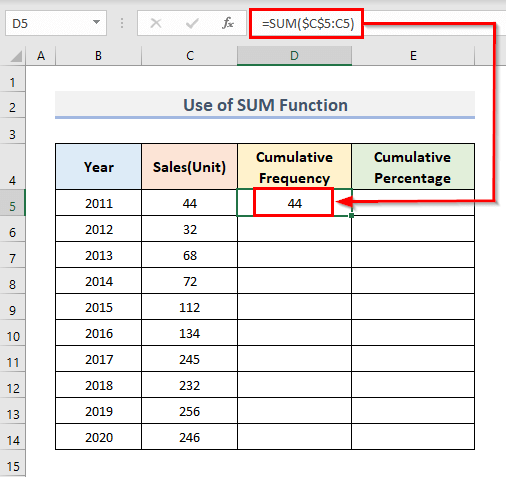
- Ayeuna, paké Fill Handler dina sél D5 pikeun ngeusian D6:D14 .
- Anjeun nembé ngagaduhan frékuénsi kumulatif sadaya penjualan taun-taun.
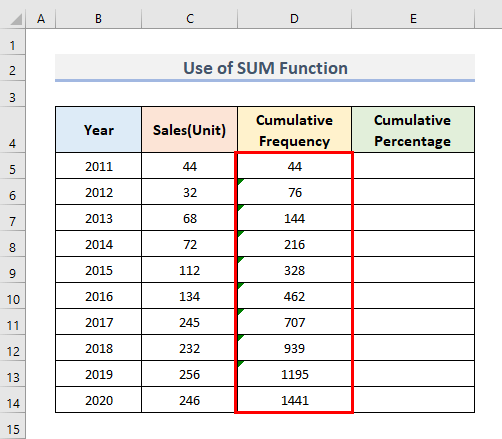
- Pilih sél E5 & selapkeun rumus basajan di handap.
=D5/$D$14
- Ieu hartina anjeun ngabagi D5 ku Total Penjualan ti D14 .
- Anjeun kudu ngonci sél D14 sabab anjeun ngabagi sakabéh Penjualan nilai ti Kolom E ku ukur D14 saban waktu.
- Tong poho ngaktipkeun format Persentase pikeun Kolom E ku cara milih ti drop-down dina grup paréntah Number .
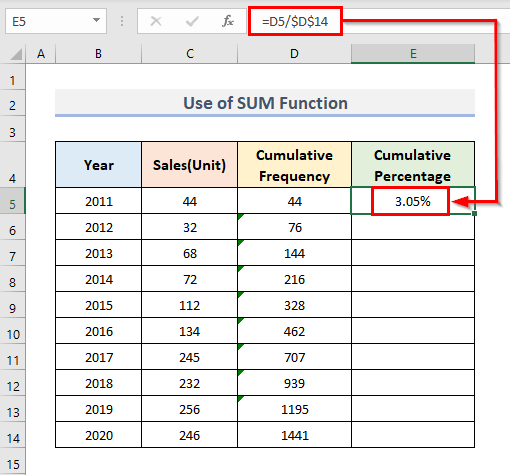
- Ahirna, anjeun bakal meunang sakabéh kumulatif. nilai persentase.
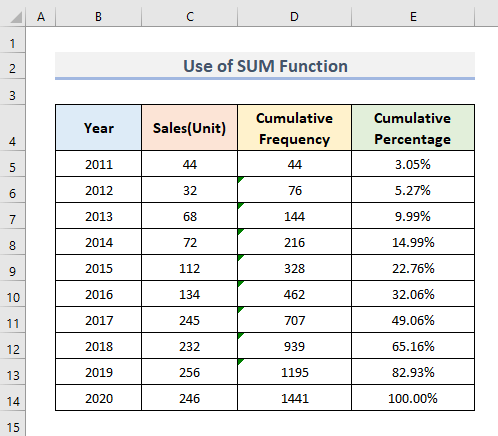
6. Lebetkeun Rumus Langsung pikeun NgitungPersentase Kumulatif dina Excel
Sareng ayeuna ieu metode anu terakhir dimana urang bakal nganggo rumus langsung. Ieu saleresna anu parantos dilakukeun dina metode anu terakhir ku ngalarapkeun rumus 2-Lengkah, ayeuna urang bakal ngalakukeun ku ngagabungkeun rumus-rumus éta janten hiji.
Lengkah:
- Kahiji, pilih sél D5 jeung ketik rumus di dinya.
=SUM($C$5:C5)/SUM($C$5:$C$14)
- Sanggeus éta, pencét Enter .
- Di jero kurung & dina bagian numerator, anjeun nuju ngitung frékuénsi kumulatif tina nilai jualan.
- Jeung dina bagian pangbagi, éta jumlah sakabéh nilai jualan dina total jeung salaku nilai total moal robah pikeun sél mana wae. dina Kolom D , ku kituna urang kudu mastikeun sél dikonci ku ngagunakeun $ tanda saméméh duanana Ngaran Kolom & amp; Nomer Baris.
- Pamungkas, paké Eusian Cecekelan pikeun nyéred ka handap Sél D5 ka D14 & sakabéh frékuénsi kumulatif bakal dipintonkeun.
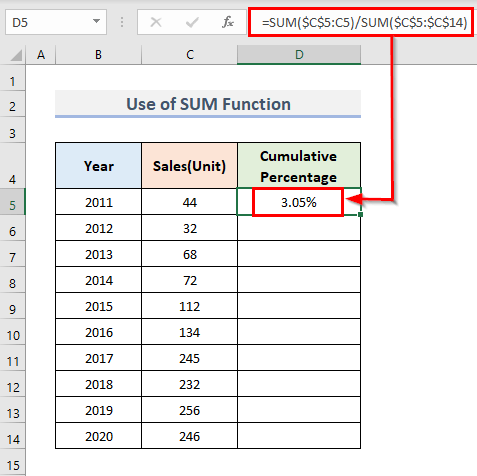
- Pamungkas, anjeun bakal meunang persentase kumulatif.
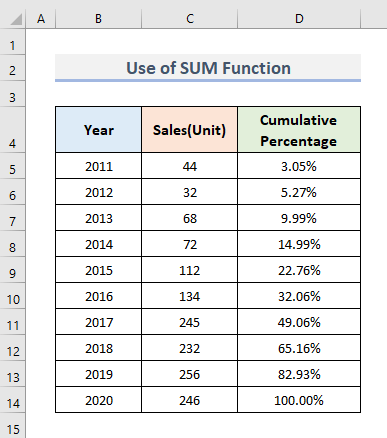
Kacindekan
Metode di luhur bakal mantuan anjeun Ngitung Persentase Kumulatif dina Excel . Abdi ngarepkeun anjeun resep sadaya metode dasar anu disebatkeun pikeun mendakan persentase kumulatif. Upami anjeun gaduh patarosan atanapi pamikiran ngeunaan padika dina tulisan ieu, maka anjeun salawasna wilujeng sumping pikeun mairan. Abdi badé ngémutan kecap-kecap anjeun anu berharga!

